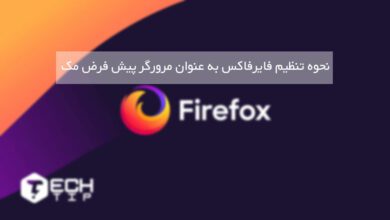پین یا پسورد: کدام امنیت بیشتری برای استفاده در ویندوز ۱۰ دارد
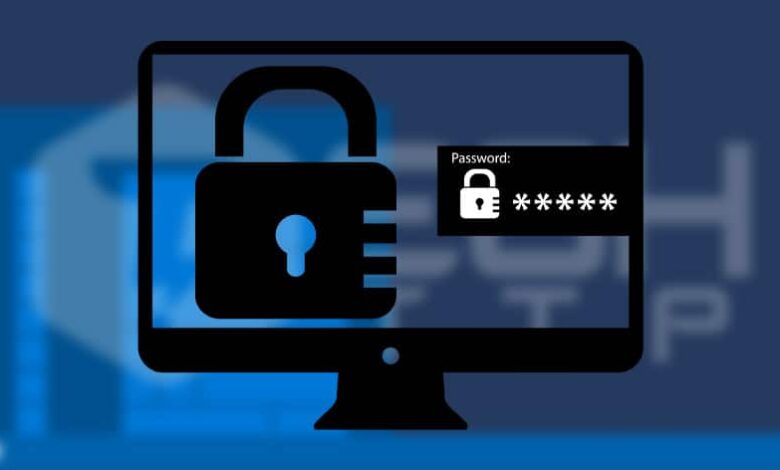
در ویندوز ۱۰ ، مایکروسافت روش های مختلفی برای ورود به حساب کاربری شما جدا از یک رمزعبور استاندارد ارائه می دهد. این موارد شامل تشخیص چهره و اسکن اثر انگشت است ، اما در بعضی از دستگاه ها موجود نیست.
با این حال ، هر کسی می تواند از یک پین (عدد) برای محافظت از حساب ویندوز ۱۰ خود استفاده کند. و انجام این کار یک ایده عالی است. بیایید به ویژگی امنیتی پین ویندوز ۱۰ ، تفاوت های بین پین و پسورد، و مواردی که باید استفاده کنید نگاهی بیندازیم.
پین ویندوز چیست؟
پین یا PIN (مخفف عبارت personal identification number است) مجموعه ای از ارقام است که با استفاده از ویژگی “Windows Hello” می توانید برای ورود به حساب کاربری ویندوز ۱۰ خود استفاده کنید. تایپ کردن پین نسبت به پسورد ، به ویژه در دستگاه صفحه لمسی سادهتر است. مهم نیست که برای ورود به سیستم از مایکروسافت یا حساب محلی استفاده می کنید ، می توانید رمز عبور خود را با یک پین تکمیل کنید.
همانطور که بحث کردیم ، جوانب مثبت و منفی برای ورود به سیستم با یک حساب مایکروسافت وجود دارد. برای بسیاری از خدمات مایکروسافت لازم است و به همگام سازی تنظیمات برگزیده شما در دستگاه ها کمک می کند. این کار را راحت می کند ، اما برخی از افراد ترجیح می دهند از یک سیستم محلی استفاده کنند که به هیچ چیز دیگری لینک ندارد.
اگر برای ورود به ویندوز از یک حساب کاربری مایکروسافت استفاده می کنید ، رمز عبور سیستم شخصی و رمز ورود حساب مایکروسافت شما یکسان هستند. بسته به تعداد خدمات دیگر مایکروسافت که استفاده می کنید ، این پسورد می تواند از حساب های Skype ، Xbox و Outlook نیز محافظت کند. در نتیجه ، به خطر افتادن رمز عبور سیستم شخصی خطر بزرگی را به همراه دارد.
اگر از یک حساب محلی استفاده می کنید ، می توانید از رمز عبور خودداری کنید (که کاملاً ناامن است). با فرض اینکه شما یک رمزعبور تنظیم کرده اید ، فقط برای آن دستگاه کاربرد دارد و به منابع مایکروسافت گره خورده است. اگر علاقه دارید ، مقاله نحوه تبدیل اکانت ویندوز ۱۰ به حساب محلی را مشاهده کنید.
چگونه برای ویندوز ۱۰ پین تنظیم کنیم؟
ابتدا به تنظیمات دستگاه بروید، بخش [Accounts] را انتخاب کنید ، سپس از پنل سمت چپ گزینه [Sign-in options] را کلیک کنید. در اینجا ، هر تنظیمات مربوط به رمزعبور و روش ورود به سیستم را پیدا خواهید کرد.
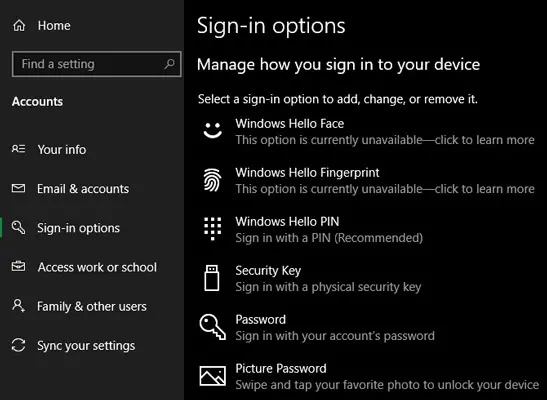
برای تغییر رمز عبور فعلی ویندوز ۱۰ ، بخش [Password] را باز کنید و بر روی دکمه [Change] کلیک کنید. هنگام استفاده از یک حساب مایکروسافت، این رمز عبور شما را برای کلیه خدمات مایکروسافت تغییر می دهد. اگر از یک حساب محلی استفاده می کنید ، این فقط رمز عبور سیستم را تغییر می دهد.
با انتخاب کردن پین ویندوز (Windows Hello PIN) و کلیک بر روی گزینه [Add]، یک پین را به حساب خود اضافه کنید. از شما خواسته می شود قبل از تنظیم پین ، رمز ورود حساب مایکروسافت خود را تأیید کنید.
حداقل چهار رقم باید ثبت کنید، اما شما باید حداقل شش مورد را برای انتخاب یک پین امن تر انتخاب کنید. یک پین شش رقمی دارای یک میلیون ترکیب ممکن است ، در حالی که یک پین چهار رقمی تنها ۱۰،۰۰۰ عدد وجود دارد.
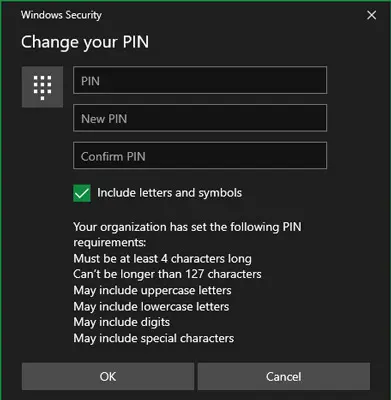
البته باید با پین مورد نظر خود مراقب باشید. چیزی معمولی مانند ۰۰۰۰ یا ۱۲۳۴ را انتخاب نکنید و تاریخ تولد خود یا تاریخ مشخصی را انتخاب نکنید. همچنین باید از کپی کردن سایر پین های مهم مانند پین کارت عابربانک خودداری کنید.
برای بهترین نتیجه ، یک عدد تصادفی از اعداد را انتخاب کنید و آن را حفظ کنید. همچنین می توانید برای بازنشانی آن ، گزینه [I forgot my PIN] را انتخاب کنید. برای انجام این کار از شما خواسته می شود رمزعبور حساب خود را وارد کنید.
سایر گزینه های ورود به سیستم
در صفحه گزینه های ورود به سیستم ، جدا از پین ها و پسورد، چندین گزینه دیگر را مشاهده خواهید کرد. این موارد شامل تشخیص چهره (Windows Hello Face) و اثر انگشت (Windows Hello Fingerprint) است که امنیت بیومتریک را ممکن می سازند. اگر از یکی از این روشها استفاده می کنید ، لازم است که پین را نیز به عنوان روش بازیابی تنظیم کنید.
در حالی که جالب است ، اما این گزینه ها به سختافزار سازگار نیاز دارند ، که در همه سیستم ها وجود ندارد. در صورت داشتن اسکنر اثر انگشت در سیستم یا وب کم سازگار ، می توانید از این دو ویژگی استفاده کنید.
گزینه “Security Key” به شما امکان می دهد با استفاده از YubiKey یا یک دستگاه مشابه وارد سیستم شوید. این گزینه بسیار ایمن است اما همچنین شما را استفاده از کلید و داشتن آن برای ورود به سیستم خریداری کنید.
در آخر ، گزینه [Picture Password] برای باز کردن قفل سیستم خود با تصویر است ، از یک عکس ترسیم کرده است. این ویژگی جالب است ، اما زیاد مفید نیست.
پین یا پسورد: از کدام باید در ویندوز ۱۰ استفاده کنیم؟
محافظت از یک حساب کاربری ، مانند بسیاری از مسائل امنیتی ، به تبادل نظر بین راحتی و امنیت منجر می شود. پین ۱۲۳۴ بسیار راحت است ، اما همچنین بسیار ناامن است. به همین ترتیب ، یک پین ۱۰۰ رقمی برای شکسته شدن مدت زمان زیادی طول می کشد ، اما وارد کردن آن بسیار مشکل است.
از آنجا که می توانید از یک پین و پسورد با هم استفاده کنید ، لازم نیست بین آنها انتخاب کنید. در صورت استفاده صحیح ، یک پین مطمئن سازش بزرگی بین راحتی و امنیت است.
پین ها برای هر دستگاه بی نظیر هستند
بهترین ویژگی امنیتی پین ویندوز ۱۰ این است که فقط برای یک دستگاه اعمال می شود. فقط در سیستم شما استفاده می شود ، و هرگز به سرورهای مایکروسافت منتقل نمی شود. بنابراین ، اگر یک پین را روی سیستم شخصی خود تنظیم کردید و کسی آن را متوجه شد، آنها نمی توانند به حساب دیگر شما دسترسی داشته باشند مگر اینکه دسترسی فیزیکی به دستگاه شما داشته باشند. علاوه بر این ، با پین نمی توانند مانند پسورد شما وارد حساب مایکروسافت شما شود.
بنابراین ، استفاده از پسورد مایکروسافت برای ورود به سیستم شخصی ، در واقع خطری بیشتری دارد. اگر برای ورود به سیستم باید پسوردهای سخت را وارد کنید ، ممکن است شما را وسوسه کند تا آن را ساده و ضعیف انتخاب کنید. اگر شخصی آن رمز عبور را بدزد ، می تواند به ایمیل Outlook ، حساب Xbox یا هر تعداد سرویس دیگر مایکروسافت نیز وارد شود.
از یک پین و یک رمزعبور قوی استفاده کنید
اگر برنامه های مدیر پسورد برای تنظیم پسورد ایمن برای حساب مایکروسافت خود استفاده کرده اید ، احتمالاً بسیار دشوار است که هر بار برای وارد شدن پسورد طولانی را تایپ کنید. ورود به سیستم با یک پین این مشکل را حل می کند. فقط باید مطمئن شوید که یک رمز قوی انتخب کرده اید.
توصیه ما برای اکثر افراد این است که یک رمزعبور قوی برای حساب مایکروسافت خود تنظیم کنید و آن را با یک پین قوی برای ورود به سیستم خود ترکیب کنید. این امر باعث می شود تا منابع حساب مایکروسافت شما محافظت شده و در عین حال به شما امکان ورود راحت به سیستم شخصی خود را نیز می دهد ، به خصوص اگر از امنیت دیگری نیز برای افزایش امنیت بیشتر استفاده کنید.
توجه داشته باشید که نمی توانید هنگام اتصال به سیستم شخصی از طریق Remote Desktop ، از پین خود استفاده کنید و هم چنین نمی توانید برای ورود به سیستم با استفاده از حالت سیف مود ویندوز، پین را وارد کنید. مطمئن باشید که هنوز رمز عبور استاندارد خود را برای این شرایط مفید دارید.
استفاده از پین برای ورود به برنامه ها
به عنوان یک مزیت اضافی ، برخی از برنامه های ویندوز از قابلیت Windows Hello برای تأیید دسترسی به اطلاعات حساس از جمله پسورد های گوگل کروم پشتیبانی می کنند.
به عنوان مثال، کروم اکنون به شما امکان می دهد پین سیستم را وارد کنید تا جزئیات حساب های ذخیره شده را مشاهده کنید.
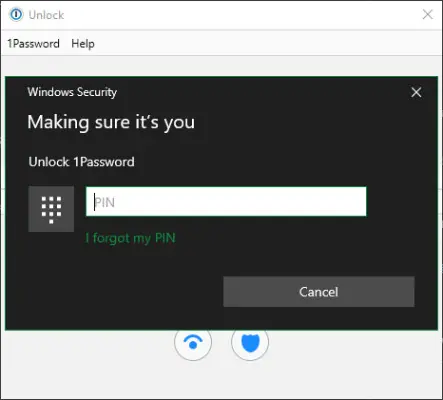
وارد کردن پین راحت تر از تایپ کردن پسورد طولانی است ، بنابراین این طولانی بودن ارزش تنظیم دارند. فقط بخاطر داشته باشید که امنیتی که ارائه می دهند فقط به اندازه پین شما است.
استفاده از پین ویندوز ۱۰، هوشمندانه است
اکنون میدانید که چگونه پین ها در ویندوز ۱۰ کار می کنند. وقتی وارد ویندوز می شوید ، سیستم به جای پسورد از شما خواسته می شود که کد پین خود را وارد کنید. در عوض برای ورود به سیستم با پسورد خود ، به دنبال گزینه [Sign-in options] در زیر قسمت ورود متن باشید.
ما به همه توصیه می کنیم پین ویندوز ۱۰ را تنظیم کنید ، چه از یک حساب مایکروسافت استفاده کنید یا نه. اگر می خواهید تلفن خود را نیز ایمن کنید ، مقاله استفاده از اثرانگشت یا پین برای گوشی را مشاهده کنید.